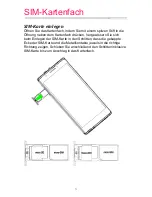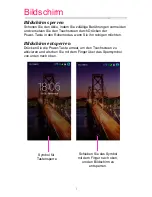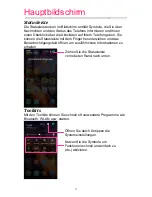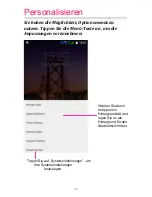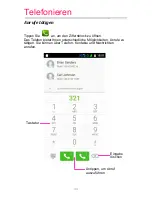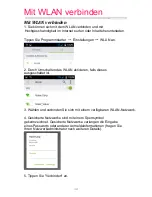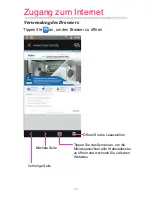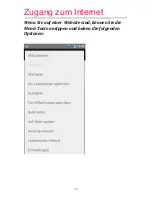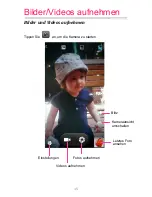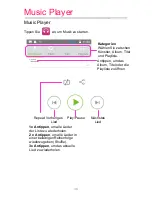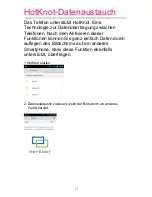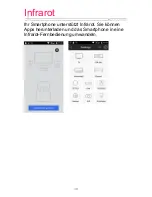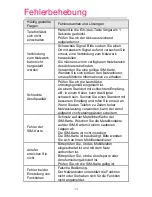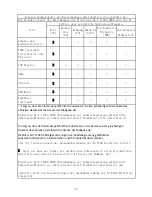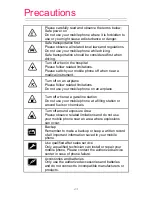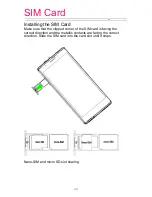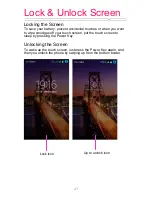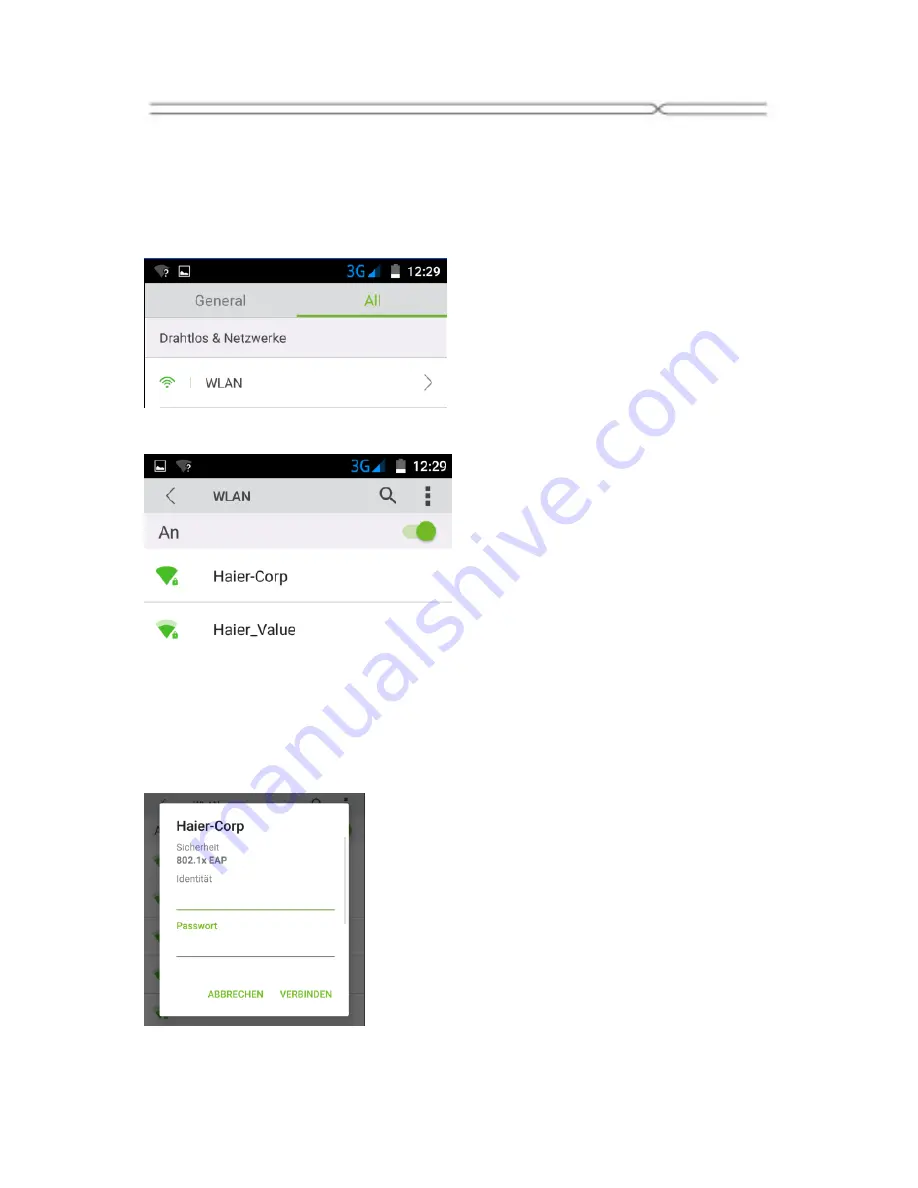
Mit WLAN verbinden
Mit WLAN verbinden
1. Sie können sich mit dem WLAN verbinden und mit
Hochgeschwindigkeit im Internet surfen oder Inhalte herunterladen.
Tippen Sie Programmstarter
→
Einstellungen
→
WLAN an.
2. Durch Umschalten das WLAN aktivieren, falls dieses
ausgeschaltet ist.
3. Wählen und verbinden Sie sich mit einem verfügbaren WLAN-Netzwerk.
4. Gesicherte Netzwerke sind mit einem Sperrsymbol
gekennzeichnet. Gesicherte Netzwerke verlangen die Eingabe
eines Passworts oder anderer Anmeldeinformationen (fragen Sie
Ihren Netzwerkadministrator nach weiteren Details).
5. Tippen Sie "Verbinden" an.
12
Summary of Contents for V5
Page 1: ...V5 User manual Bedienungsanleitung ...
Page 2: ...BEDIENUNGSANLEITUNG 1 ...
Page 5: ...Ihr Telefon Hintere Kamera LED Blitz 4 ...
Page 23: ...Haier Phone V5 User Manual 22 ...
Page 26: ...Your phone Back Camera Camera flash 25 ...
Page 39: ...Infrared The machine supports infrared you can download APK for infrared remote control 38 ...
Page 41: ...40 ...
Page 45: ......